Le suivi de site relie votre processus de marketing et de vente à l'activité de votre site web en suivant les visites de pages web effectuées par les contacts en "temps réel"
Regardez une vidéo sur le suivi de site
Notez que cette vidéo présente la navigation précédente d'ActiveCampaign. Nous nous efforçons de le mettre à jour. En attendant, pour accéder au suivi de site , cliquez sur "Site Web" > "suivi de site". De plus, les instructions sont écrites ci-dessous et vous pouvez en savoir plus sur en naviguant dans votre compte ActiveCampaign.
Comment mettre en place le suivi de site
Avant de commencer, assurez-vous de consulter l'article d'aide "overview of Site Tracking" pour comprendre le fonctionnement du suivi de site et la façon dont les contacts sont identifiés.
- Cliquez sur « Site Web » > « Suivi de site » dans le menu de gauche.
- Sous Site Tracking, , cliquez sur le bouton à bascule "Enable" pour le mettre en position "On".
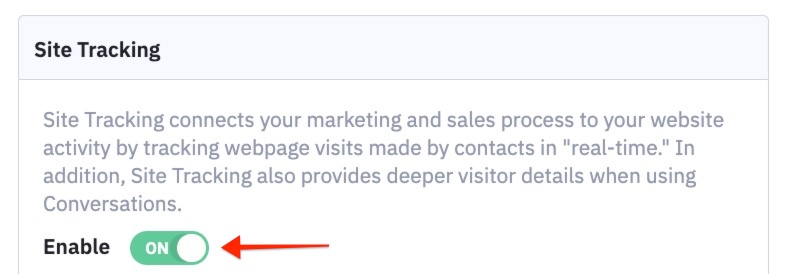
- Tapez ou collez l'URL de votre site Web dans le champ "Add Website URL", en excluant le protocole "http://". En outre, vous n'êtes pas tenu d'inclure la partie "www" de l'URL pour inscrire un domaine sur la liste blanche.
- L'option "Inclure toutes les pages du site web" est sélectionnée par défaut. Cela signifie que chaque page de votre domaine sera mise sur liste blanche.
Si vous voulez mettre sur liste blanche une seule page ou un seul sous-domaine au lieu de toutes les pages du site web avec votre URL, tapez l'URL spécifique de cette page dans le champ "Add Website URL". Ensuite, décochez la case "Inclure toutes les pages du site web". - Cliquez sur le bouton « Ajouter » .
- Répétez les étapes 4 à 6 pour chaque domaine et sous-domaine que vous souhaitez utiliser avec Site Tracking.
Nous afficherons alors votre domaine dans la section "URL du site Web" de la page de suivi et la case "suivi de site" sera cochée par défaut. Si vous cochez cette case, cela signifie que nous suivrons les visites effectuées à votre URL sur la liste blanche une fois que vous aurez installé le code de suivi de site sur votre site.
Vous verrez également que la case "Conversations" est cochée par défaut. Cela signifie que si vous utilisez la fonction Conversations, le widget de chat Conversations apparaîtra sur les pages sur lesquelles un code de suivi de site est installé. Vous pouvez toujours décocher cette case si vous n'utilisez pas cette fonctionnalité.
Conversations n'est plus disponible à l'achat pour les nouveaux clients à partir du 3 janvier 2023.
Comment installer le code de suivi de site
- Dans votre compte ActiveCampaign, cliquez sur Paramètres > Suivi.
- Cliquez sur le code dans la case "Code de suivi".
- Copiez le code et collez-le à l'adresse dans le pied de page de chaque page de votre site Web que vous souhaitez suivre.
Nous recommandons de placer le code dans le pied de page car c'est le moyen le plus simple de faire fonctionner le suivi de site sur toutes les pages. Toutefois, nous vous recommandons de consulter la documentation fournie par votre système de gestion de contenu (SGC) pour vous assurer que le placement du code est correct.
Si vous utilisez un site WordPress, veuillez consulter l'article de notre plug-in WordPress pour plus d'informations sur l'utilisation du suivi de site avec WordPress.
Cet article a-t-il été utile ?
C'est super !
Merci pour votre commentaire
Désolé ! Nous n'avons pas pu vous être utile
Merci pour votre commentaire
Commentaires envoyés
Nous apprécions vos efforts et nous allons corriger l'article